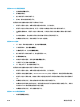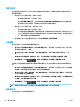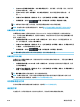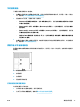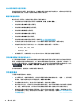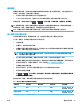HP DesignJet T2500 Series All-in-One Printer-User Guide
重新缩放打印件
您可以向打印机发送一个特定尺寸的图像,但同时指示打印机将其重新缩放为其他尺寸(通常放大为
较大尺寸)。这在以下情况中可能十分有用:
●
如果您的软件不支持大型格式
●
如果您的文件对于打印机的内存而言过大 — 在这种情况下,您可以在软件中缩小页面尺寸,然后
使用前面板选项重新将其放大
可以通过以下方式来重新缩放图像:
●
在 Windows 驱动程序对话框中: 转到 布局/输出选项卡,然后查看“调整大小选项”部分。
◦
打印文档尺寸选项负责将图像尺寸调整为您指定的纸张尺寸。例如,如果已将 ISO A2 选为页
面尺寸,则在打印 A3 尺寸的图像时,该图像将放大为适合 A2 页面。如果选择了 ISO A4 纸张
尺寸,则打印机会将较大的图像缩小为适合 A4 尺寸。
◦
% 实际尺寸选项可按指定百分比放大原始纸张尺寸的可打印区域(页面尺寸减去边距),然
后增大边距以生成输出纸张尺寸。
●
在 Mac OS X 的“打印”对话框中(非 PostScript 打印机): 选择 纸张操作面板,然后选择 Scale
to fit paper size(缩放以适合纸张尺寸),然后选择图像调整之后达到的纸张尺寸。如果希望增加
图像的尺寸,请务必取消选择 Scale down only(仅缩小)框。
●
在 Mac OS X 的“打印”对话框中(PostScript 打印机): 选择 修整面板,然后选择 打印文档尺
寸
,并选择希望将图像缩放至的纸张尺寸。例如,如果已将 ISO A2 选为页面尺寸,则在打印 A3 尺
寸的图像时,该图像将放大为适合 A2 页面。如果选择了 ISO A4 纸张尺寸,则打印机会将较大的图
像缩小为适合 A4 尺寸。
●
在嵌入式 Web 服务器的“提交作业”页上: 选择 高级设置 > 调整。
◦
标准和 自定义选项将图像尺寸调整至您选定的标准或自定义纸张尺寸。例如,如果已将 ISO
A2 选为页面尺寸,则在打印 A4 尺寸的图像时,该图像将放大为适合 A2 页面。如果选择了
ISO A3 纸张尺寸,则打印机会将较大的图像缩小为适合 A3 尺寸。
◦
% 实际尺寸选项可按指定百分比放大原始纸张尺寸的可打印区域(页面尺寸减去边距),然
后增大边距以生成输出纸张尺寸。
●
使用前面板: 按 ,按 ,然后按设置 > 打印首选项 > 纸张选项 > 调整大小。
如果要打印到单张纸上,则必须确保图像确实可适合这张纸,否则将裁切图像。
更改重叠线条处理
注:
本主题仅适用于打印 HP-GL/2 作业的情况。
合并选项控制图像中的重叠线条。有两种设置:
●
关闭:在线条交叠处,将仅打印顶部线条的颜色。这是默认设置。
●
打开:在线条交叠处,将合并两根线条的颜色。
要打开合并功能,请转到前面板,然后依次按 、 、设置 > 打印首选项 > HP-GL/2 选项 > 合
并。在某些应用程序中,您可以从软件中设置合并选项。您的软件中的设置将覆盖前面板上的设置。
ZHCN
高级打印设置
73